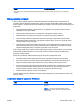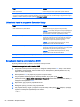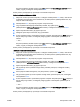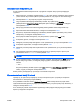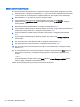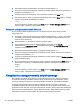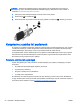User Manual - Windows 8
Hasło Funkcja
Hasło użytkownika* Chroni dostęp do konta użytkownika systemu Windows.
* Informacje o ustawianiu hasła administratora systemu Windows lub hasła użytkownika systemu Windows można uzyskać
za pomocą narzędzia HP Support Assistant otwartego na ekranie startowym. Aby uzyskać dostęp do programu HP Support
Assistant, na ekranie startowym wybierz aplikację HP Support Assistant.
Ustawianie haseł w programie Computer Setup
Hasło Funkcja
Hasło administratora systemu BIOS* Zabezpiecza dostęp do programu Computer Setup.
UWAGA: Jeśli zostały udostępnione funkcje zapobiegające
usunięciu hasła administratora BIOS, jego usunięcie może
być niemożliwe do momentu wyłączenia tych funkcji.
Hasło główne funkcji DriveLock* Zabezpiecza dostęp do wewnętrznego dysku twardego
chronionego funkcją DriveLock. Służy także do wyłączania
zabezpieczenia DriveLock. Hasło to ustawia się w części
Hasła DriveLock podczas włączania tej funkcji.
UWAGA: Aby ustawić hasło funkcji DriveLock, należy
najpierw ustawić hasło administratora BIOS.
Hasło użytkownika funkcji DriveLock* Zabezpiecza dostęp do wewnętrznego dysku twardego
chronionego funkcją DriveLock. Ustawia się je w sekcji Hasła
funkcji DriveLock podczas włączania tej funkcji.
UWAGA: Aby ustawić hasło funkcji DriveLock, należy
najpierw ustawić hasło administratora BIOS.
* Szczegółowe informacje na temat każdego z tych haseł można znaleźć w kolejnych tematach.
Zarządzanie hasłem administratora BIOS
Wykonaj poniższe kroki by ustawić, zmienić lub usunąć to hasło:
Ustawianie nowego hasła administratora BIOS
1. Włącz lub uruchom ponownie komputer, a następnie naciśnij klawisz esc, kiedy u dołu ekranu
wyświetlany jest komunikat „Press the ESC key for Startup Menu” (Naciśnij klawisz esc, aby
wejść do menu startowego).
2. Naciśnij klawisz f10, aby wejść do programu Computer Setup.
3. Użyj urządzenia wskazującego lub klawiszy strzałek, aby wybrać opcje Security
(Zabezpieczenia) > Setup BIOS Administrator Password (Ustaw hasło administratora BIOS), a
następnie naciśnij klawisz enter.
4. Wpisz hasło, gdy pojawi się odpowiedni monit.
5. Następnie wpisz je ponownie, aby je potwierdzić.
6. Aby zapisać zmiany i wyjść z programu Computer Setup, kliknij ikonę Save (Zapisz) i postępuj
zgodnie z instrukcjami wyświetlanymi na ekranie.
— lub —
52 Rozdział 9 Bezpieczeństwo PLWW